微軟Surface Pro筆記本怎樣安裝win10系統 安裝win10系統的操作步驟分享
微軟Surface Pro出色的便攜性,完美的散熱表現,手感舒適的鍵盤,主流的屏幕效果,夠用的接口配置等等奠定了它的領先地位。美中不足的是新 Surface Pro 依然沒有窄邊框設計,沒有雷電 3 或者 USB Type-C 接口。那么這款筆記本如何一鍵u盤安裝win10系統。下面跟小編一起來看看吧。

安裝方法:
安裝前準備工作:
1、下載大白菜超級u盤啟動制作工具2、將u盤制作成u盤啟動盤
3、下載原版win10系統鏡像并存入u盤啟動盤;
微軟Surface Pro怎么安裝win10系統:
1、將u盤啟動盤插入usb接口,重啟電腦進入大白菜菜單界面,然后按方向鍵選擇【02】大白菜 WIN8 PE標準版(新機器),回車鍵進入,如圖所示:

2、進入大白菜pe界面后,在彈出的大白菜PE裝機工具中選擇ghost win10系統安裝包,接著選擇系統盤,點擊確定,如圖所示:
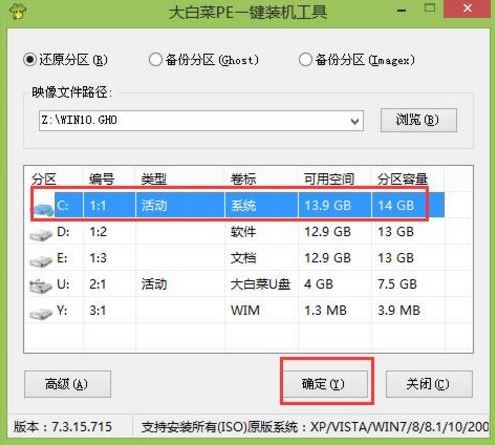
3、之后,我們只需等待系統釋放完成,如圖所示:
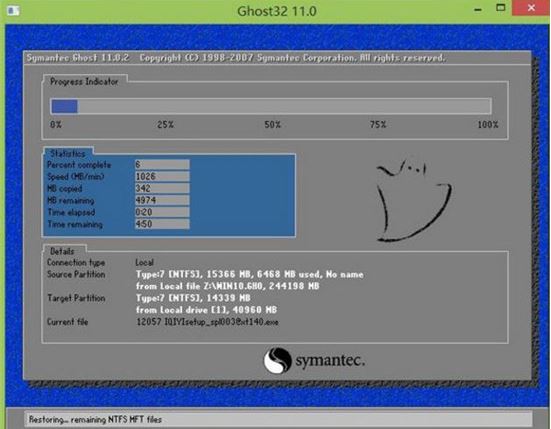
4、等系統釋放完成后,重啟電腦,等待系統設置完成我們就可以使用win10系統了,如圖所示:
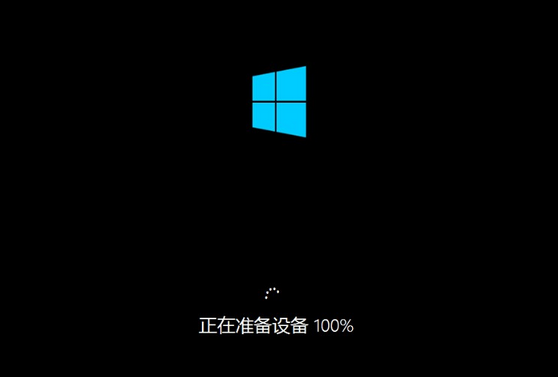
win10相關攻略推薦:
win10提示調制解調器報告錯誤怎么辦?win10提示調制解調器報告錯誤解決方法
win10系統銳捷客戶端自動斷網怎么辦?win10開啟wifi銳捷自動斷開解決方法
win10系統出現cortana搜索不快具體解決步驟
以上就是微軟Surface Pro筆記本如何一鍵u盤安裝win10系統操作方法,如果微軟Surface Pro的用戶想要安裝win10系統,可以根據上述操作步驟進行安裝。
相關文章:
1. 如何一鍵關閉所有程序?Windows系統電腦快捷關閉所有程序教程2. Win10提示無法正常啟動你的電腦錯誤代碼0xc0000001的解決辦法3. Win10專注助手自動打開怎么辦?Win10注助手自動打開的解決方法4. dllhost.exe進程占用CPU很高怎么解決?全面解析dllhost.exe進程5. Win10怎么卸載重裝聲卡驅動?Win10卸載聲卡驅動詳細教程6. U盤安裝重裝系統步驟圖解Win10!U盤著怎么安裝重裝系統?7. Win10更新原神2.1版本B服崩潰缺少PCgamesSDK.dll怎么辦?8. Win10電腦制作定時關機代碼bat文件教程9. 怎么檢測電腦是否支持Win11系統?電腦無法運行Win11怎么辦?10. Win10如何開啟多核優化?Win10開啟多核優化的方法

 網公網安備
網公網安備